Prije nego počnete učiti kako deinstalirati ili otkloniti pogreške DirectX-a, imajte na umu:
DirectX se može deinstalirati samo ako je instaliran kao zaseban program. Za Windows XP ovo je verzija 10.0, za Vista - 11. Windows 8 ima ovaj trenutak najnoviju verziju (DirectX 11) odmah nakon instalacije OS-a. Svako prisilno brisanje datoteka povlači nestabilnost Windows rad, pa ćemo ići drugim putem.
Deinstalacija (na Windows XP)
Ova verzija OS-a službeno podržava DirectX samo do 9.0c; instalacija 10 verzija je dostupna zahvaljujući naporima ljudi koji nisu povezani s Microsoftom, tako da njezina upotreba ne jamči stabilan rad.1. Idite na Start → Upravljačka ploča → Dodaj ili ukloni programe.
2. Odaberite DirectX 10 s popisa i kliknite "Deinstaliraj".
Pokrenite prvi i potvrdite promjene - datoteka će učiniti sve što je gore opisano.
Drugi poništava promjene. Vrijedno je pokrenuti samo ako ove promjene nisu pomogle da ponovno instalirate DX.
Nakon pokretanja datoteke 4.08, na sličan način preuzmite DirectX s gornje veze i instalirajte.
Deinstaliranje DirectX-a na Windows 7 i 8
Ova operacija ovdje nije moguća. Jedini način za rješavanje problema s DirectX 11 na ovim verzijama OS-a je ažuriranje paketa na Najnovija verzija, ili ponovno instaliranje sustava.Ako se, kada pokušate ažurirati na najnoviju verziju, pojavi poruka “Interna sistemska greška“, onda je najčešće razlog jedna od dvije stvari:
- Tijekom instalacije imate uključen antivirus (najčešće Kaspersky, ali ponekad drugi sigurnosni alati blokiraju neke komponente);
- Koristite web instalacijski program (manje od megabajta).
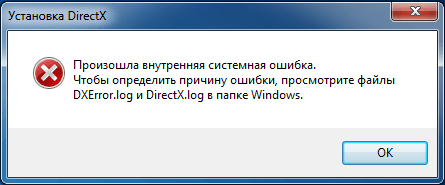
U prvom slučaju pomaže privremeno onemogućavanje zaštite, au drugom upotrijebite punopravni instalacijski program.
Nakon pokretanja odaberite bilo koju mapu na računalu da biste raspakirali privremene datoteke (kasnije se mogu izbrisati), a zatim iz nje pokrenite "DXSETUP.exe".
Pitanja
Je li moguće vratiti verziju (na primjer, na DirectX 10 s 11)?Ne. U sustavu Windows 7, kao iu osmici, 11. verzija je “hard-wired” i neće je biti moguće promijeniti u drugu.
Računalne komponente ne podržavaju trenutnu verziju, što da radim?
Ako ne primijetite probleme, nemojte ništa mijenjati. Prema onima. Microsoftova podrška, nema razloga za strah od verzije DX-a koja premašuje mogućnosti vašeg sustava. Jer novija verzija uvijek uključuje glavne komponente starih, vaše će komponente tijekom rada imati pristup bibliotekama koje su kompatibilne s njima i ne bi trebalo biti problema pri pokretanju istih igara.
Ako određeni program javi da nedostaje dll datoteka, preporuča se instalirati ovaj paket.
Što učiniti ako igra ne podržava najnoviji DirectX?
Tipično, kada se igra ne može pokrenuti u načinu rada DirectX 10 ili 11, automatski će se prebaciti na DX 9. Stoga se nemojte bojati pokrenuti je ako vam odgovara. Zahtjevi sustava. U slučaju problema, pokušajte ga pokrenuti na verziji OS-a koja je bila podržana u vrijeme izdavanja. Najupečatljiviji primjer je DiRT 3, koji ne radi na Windows 8.
DirectX se sam ažurirao i sada ima problema.
Doista, ako imate pokrenut Centar za ažuriranje, sustav ga može sam ažurirati. Jedina opcija u ovom slučaju je ponovo instalirati sustav i onemogućiti ga Automatsko ažuriranje. Jednostavno "povratak", nažalost, neće raditi.
Zaključak
Najčešće nema razloga za brisanje DirectX datoteka: problemi se rješavaju "vraćanjem" na izvornu verziju koja je došla s operativnim sustavom. Na izravno brisanje biblioteke svodi se samo u slučajevima s Vistom i XP, na kojima je DX 11 instaliran kao zasebna aplikacija.
DirectX je softver koji povezuje uređaje i operativni sustav računala, uključujući programe instalirane na njemu. Služi kao sučelje za programere softvera i proizvođače računalnih uređaja.
Programi komuniciraju s DirectX-om, a DirectX zauzvrat radi s računalnim uređajima. Ovo sučelje prvenstveno je namijenjeno osiguravanju kompatibilnosti razvijenih programa s većinom opreme i uklanjanju potrebe za pisanjem sličnih softverskih funkcija za različite marke opreme iste vrste nekoliko puta.
Pitanje odgovor
P. Koje su komponente uključene u DirectX?
OKO. DirectX uključuje sljedeće alate: DirectDraw, Direct3D, DirectSound, Directlnput, DirectPlay, DirectAnimation, DirectShow i DirectMusic. Svaki od ovih alata koristi se za rad s određenom vrstom objekta, na primjer, DirectDraw se koristi za obradu dvodimenzionalnih slika, Direct3D se koristi za trodimenzionalne slike, DirectSound je odgovoran za trodimenzionalni zvuk i miješanje.
P. Zašto se DirectX ne instalira?
OKO. Ako se poruka "DirectX nije kopirao potrebnu datoteku" pojavi kada pokrenete DirectX instalacijski program Dxwebsetup.exe, problem može biti uzrokovan prisutnošću datoteke za ispravljanje pogrešaka
%SystemRoot%\System32\Dxxpdbg\Dxxpunp.inf.
Pokušajte ga ukloniti.
P. Kako ukloniti nova verzija i instalirati stari?
OKO. Prema službenom priopćenju Microsoft, nemoguće je ukloniti DirectX iz sustava. Problemi pri radu s Windows XP 95 verzijom DirectX-a, možete je ažurirati, ali nećete moći promijeniti novu verziju u prethodnu. Pomoći će vam da odlučite ovaj problem program DirectX Eradictor, namijenjen za deinstalirajte DirectX od verzije 2.0 do uključivo 9. Preuzmite program. Raspakirajte sve programske datoteke u direktorij na vašem tvrdom disku i pokrenite datoteku dxerad.exe. Na pitanje želite li stvarno ukloniti DirectX, odgovorite "Da". Da biste uspješno dovršili uklanjanje DirectX-a, ponovno pokrenite Windows. Nakon toga, sve DirectX datoteke bit će izbrisane, a registar sustava očišćen. Ako je uklanjanje DirectX-a bilo uspješno, instalirajte njegovu drugu verziju jer ni igre ni multimedijske aplikacije neće raditi bez DirectX-a.
Drugi program za uklanjanje DirectX-a je DirectX Killer 1.0 - Ovaj program dizajniran je za uklanjanje DirectX-a s vašeg računala. Preuzimanje datoteka .
DirectX Sretna deinstalacija- uslužni program koji u potpunosti uklanja skup DirectX multimedijskih biblioteka bilo koje verzije, uključujući DirectX 11, iz sustava. Postoji opcija spremanja sigurnosna kopija DirectX (prije deinstalacije) s mogućnošću automatskog vraćanja. Podržani sustavi: Windows 2000/XP/2003/Vista/2008/Win7/2008R2 x86 i x64. Program se plaća. Web stranica programa
Kako mogu saznati koja je verzija DirectX-a instalirana na mom računalu?
OKO. Možete odrediti verziju DirectX sučelja pomoću programa System Information. Ovaj se program pokreće iz izbornika Start - » Programs - Accessories - » System Tools - System Information. U izborniku na vrhu prozora System Information pronađite Tools, a zatim odaberite DirectX Diagnostic Tool. Ili Start - Run, napišite dxdiag - Ok.
Directx je nešto bez čega moderne igre ne mogu raditi, nešto što nam omogućuje gledanje videa i editiranje, što nas spašava od brojnih “glitchesa” i “kočnica” u radu s mnogim aplikacijama. Upravo ta nejasna, ali ipak temeljno točna definicija postoji među korisnicima računala. Directx je poseban skup funkcija potrebnih za pravilan rad drugih uslužnih programa. Najjednostavnije rečeno, radi se o softveru koji se koristi u video programiranju, pri izradi raznih multimedijskih aplikacija i, naravno, računalnih igrica.
Zašto trebate ažurirati Directx?
Drugi naziv je vozač. Podaci o vozačima se stalno ažuriraju, gotovo svaka tri mjeseca. Većina ljudi ne razmišlja o takvim stvarima, jer računalo radi, što znači da je sve u redu. Ali prije ili kasnije, spokojni se korisnici suoče s problemom. Glavna poteškoća je u tome što su novi programi koje vlasnik instalira na svoje računalo posebno prilagođeni najnovije verzije Directx. Stoga je tako važan uvjet za osiguranje funkcionalnosti aplikacija i samog računala pravovremen. Ali kako možete saznati verziju instaliranog softvera kako biste saznali je li zastario ili ne?
Kako i gdje saznati verziju softver
To nije teško učiniti; samo koristite ugrađenu funkciju "pokreni" u izborniku Start. Tim dxdiag otvorit će novi prozor na našoj radnoj površini. Ovdje morate odabrati prvu karticu pod nazivom "sustav". Najvjerojatnije će se već automatski otvoriti. U odjeljku (pri samom dnu popisa) bit će informacije o verziji Directxa instaliranoj na računalu. Ako se ispostavi da su upravljački programi na vašem računalu beznadno zastarjeli, ipak ih ne biste trebali preuzeti s prve poveznice na koju naiđete. U ove svrhe bolje je otići na službenu Microsoftovu web stranicu.
Instalacijsko rješenje ažurirana verzija Directx je obično jednostavna nadogradnja. Prvo, puno je lakše i brže nego ponovno nešto instalirati. Drugi razlog je taj što ne znaju svi Directx. I to ne čudi. Za razliku od bilo kojeg drugog programa, nemoguće je potpuno deinstalirati upravljačke programe iz sustava. Barem tako stoji u službenoj izjavi razvojnog tima.
Naravno, nema potpuno nemogućih zadataka. Obrtnici stvarali posebne komunalije, koji lako rješavaju takav problem kao što je uklanjanje Directxa. Uklanjanje bilo kojeg vozača uz njihovu pomoć je nekoliko minuta. Korisnik će trebati samo minimalno sudjelovanje i malo strpljenja.
Kako ukloniti Directx 11
Ponekad se tijekom ažuriranja dogodi neugodna pogreška koja vam ne dopušta da dovršite ovaj postupak na uobičajeni način. Za to može postojati nekoliko razloga. Najčešće će glavni krivac biti oštećen prethodna verzija upravljački program za koji je ažuriranje instalirano "krivo". Tada korisniku ne preostaje ništa drugo nego ukloniti Directx iz sustava i zatim izvesti čistu instalaciju. Za uklanjanje jedanaeste serije trebat će nam odgovarajući uslužni programi. Najbolje je koristiti DirectX Happy Uninstall program.
Sposoban je raditi sa svim verzijama upravljačkih programa instaliranih u sustavu, od zastarjele devete do najsuvremenijih verzija jedanaeste Directx. Međutim, u potonjem slučaju, morat ćete pronaći trenutnu verziju samog uslužnog programa, budući da se popis podržanih upravljačkih programa proširuje s izdavanjem svakog ažuriranja. Također podržava apsolutno bilo koji operativni sustav. Windows sustavi.
Treba napomenuti da se uz pomoć DirectX Happy Uninstall izvodi u najprikladnijem i najsigurnijem načinu rada za korisnike. Ugrađen u uslužni program korisna značajka povratak u prethodno stanje sustava. Stoga, ako su akcije neuspješne, uvijek možete poništiti sve promjene koje je napravio program.
Sistemske biblioteke DirectX razvijene su za programiranje unutar OS-a i za kompatibilnost aplikacija na istom sustavu. Kako kažu programeri Microsofta, najnovije trenutne verzije, prije pokretanja izdanja određene verzije operativnog sustava, ušivene su u ljusku - ne zahtijevaju dodatnu instalaciju. Što trebate učiniti ako trebate saznati kako ukloniti DirectX na Windows 7, 8, 8.1, 10? Naš članak pomoći će vam razumjeti ovo pitanje i detaljnije vam reći o implementaciji ovog API-ja u OS.
Zamislite izlazak nova igračka na računalu, u svim aspektima odgovara vašem računalu i radosno čekate da bude dostupan za kupnju. Nakon kupnje i početka instalacije, zabava počinje. Ako ste instalirali na svoje računalo zastarjela verzija DirectX, instalacijski disk će početi istovarati verziju koja je relevantna za igru, i tek tada ćete je moći u potpunosti igrati. Ako odbijete instalirati novu verziju, igra se može pokrenuti, ali od nje nećete dobiti maksimalni "output".
Time smo htjeli reći da DirectX morate ukloniti samo ako ga imate čime zamijeniti izbrisane datoteke, inače se jednostavno nećete moći igrati i programirati kroz programska okruženja kao što je Visual Studio.
Nažalost, u sustavu Windows 7 i ostalim verzijama nakon njega ne možete ukloniti DirectX kao zaseban program. Ova "stvar" instalirana je kao komponenta sustava i ne može se lako ukloniti. Zahvaljujući ažuriranjima iz Centra za ažuriranje, DirectX se stalno poboljšava i poboljšava, ali ne uvijek na dobar način. Zato prelazimo na sljedeći odlomak članka, koji će govoriti o razlozima izbavljenja.
Zašto trebate deinstalirati DirectX?
- Greške u pokretanju igrica koje se “kunu” na DirectX;
- Pogreške centra za ažuriranje (loša opcija);
- Uklanjanje sistemskih datoteka povezanih s DirectX-om;
Ovi razlozi mogu izgledati bez težine, ali rad u sustavu koji sadrži barem jednu stavku s gornjeg popisa postaje nepodnošljiv i neugodan. Kao što smo već rekli, zapravo ne možete ukloniti DirectX, ali nekako ih se riješiti ili poboljšati situaciju jednostavno je potrebno. Pogledajmo opcije za "liječenje" DirectX-a.
Kako ukloniti DirectX?
Ako imate prvi slučaj, odnosno pogrešku pri pokretanju igara, onda bi najbolja opcija bila ponovno instalirati igru iz instalacijski disk. Ako ste distribuciju preuzeli s torrenta, trebate potražiti na Internetu potpuni instalacijski program za najnoviji DirectX prije pokretanja nova instalacija i preuzmite ga na svoje računalo. Nakon tog trčanja instalacijsku datoteku i čekati kraj. Zatim ponovno pokrenite računalo i ponovo instalirajte igru.
Kada se nakon sljedećeg ažuriranja (druga opcija) pojave DirectX pogreške i onemoguće vam rad, jedina preostala opcija je ponovno instaliranje Windowsa. Možda mislite da možete koristiti vraćanje, ali to ovdje očito neće pomoći. Samo potpuna ponovna instalacija i ništa više.
Ako ste slučajno izbrisali datoteke koje su bile povezane s DirectX-om, trebate samo pronaći najnoviju verziju na internetu i instalirati je na svoje računalo. Zamijenit će stare datoteke novima i dodati one koje nedostaju.
Web instalacijski program često pomaže, ažurira se DirectX verzija za vaš sustav, ako ste prisilno instalirali starije verzije DirectX-a. Ali, imajte na umu, kao što smo već napisali, DirectX je već ugrađen u sustav, na primjer, DirectX11 je ugrađen u Windows 7. Također djelomično uključuje DirectX 9+ verzije, ALI samo djelomično, tako da može postojati nepotpuna kompatibilnost (problemi i kašnjenja u nekim igrama koje koriste rane verzije DirectX). U ovom slučaju pomoći će vam samostalni DirectX paket koji će instalirati komponente koje nedostaju.
Kako saznati verziju DirectX-a?
Važno! Nemojte brkati verziju DirectX-a koju podržava vaša video kartica sa stvarnom verzijom instaliranom u vašem OS-u! Prisutan u sustavu Windows uslužni program sustava, koji vam omogućuje da saznate koju verziju DirectX-a podržava vaša video kartica. Zove se dxdiag (DirectX Diagnostic Tool). Da biste ga pokrenuli, kliknite na Start i upišite dxdiag u pretragu, pritisnite Enter i iskočit će prozor "DirectX Diagnostic Tool", kliknite na Display u prozoru i pogledajte s lijeve strane da vidite koju verziju upravljačkog programa imate. Na prvom snimku zaslona, na primjer, Win 10 s podrškom za DirectX 12 za video karticu.

Mnogi korisnici, kada instaliraju softver, moraju znati koji su upravljački programi već instalirani za ovu ili druge aplikacije. To je potrebno kako se ne bi stavljala stara drva za ogrjev umjesto novih. Kako saznati koji directx...
Kupnja ili, češće nego ne, preuzimanje nekih novih igračaka, uredski programi ili jednostavno složene aplikacije, tipični korisnik vjeruje da je njegovo računalo sposobno zadovoljiti sistemske zahtjeve ovog softvera. Da, instalacija napreduje...
Windowsi stvarno "vole" ispirati korisnikov mozak raznim pogreškama koje se pojavljuju u "najneprikladnijem" trenutku i jednostavno obeshrabruju korisnika da bilo što radi na računalu ili laptopu. “Najzanimljivija” greška prilikom pokretanja aplikacija...
Čini se da pitanje kako ukloniti DirectX ne bi trebalo uzrokovati probleme. Kako se u praksi pokazalo, to je daleko od istine, a korisnici se često nađu u slijepoj ulici. Činjenica je da postoji niz važnih koraka u ovom procesu koje je potrebno ponoviti, a možda i više puta. Važno je napomenuti da sve nepotrebne možete izbrisati ručno ili pomoću posebnog softvera.
Malo o tome što je DirectX i zašto je potreban
Dakle, prije nego što prijeđete izravno na postupak uklanjanja, vrijedi reći da su to posebne API biblioteke koje sadrže sve potrebne pakete za vašu zvučnu i video karticu itd. Ako razgovaramo jednostavnim riječima, tada je potreban Direct X kako biste u potpunosti mogli uživati u igri. U principu, sada je postalo jasno da je ovaj paket potreban izravno za pokretanje aplikacija i gledanje filmova. Štoviše, čak i ako sve započne bez ovog uslužnog programa, radit će mnogo gore nego s njim. Poboljšana grafika i zvuk. Vrijedno je obratiti pozornost na činjenicu da različite igre zahtijevaju druga verzija"Izravni X". Za neke aplikacije prikladna je 9.0, za druge - 10.0, a trećima je potrebna najnovija - 11.0. Pa, sad prijeđimo na deinstalaciju.

Kako ukloniti DirectX: upute korak po korak
Ako iz nekog razloga morate deinstalirati staru verziju programa i instalirati novu, prije svega morate to učiniti ispravno. Ako pokušate instalirati noviju verziju, proces će biti uspješan, ali nema jamstva da će paket raditi stabilno i bez grešaka. Osim toga, ako je deinstalacija dovršena, ali instalacija nije, tada vaše računalo neće moći normalno reproducirati glazbene i video datoteke, a to, vidite, nije dobro. Postoji nekoliko izlaza iz ove situacije. Prvi je ručno deinstalirati program, a zatim instalirati i novu verziju. Drugi je korištenje usluge operativnog sustava pod nazivom "Dodaj ili ukloni programe" za potpuno deinstaliranje uslužnog programa.
Ručno uklanjanje
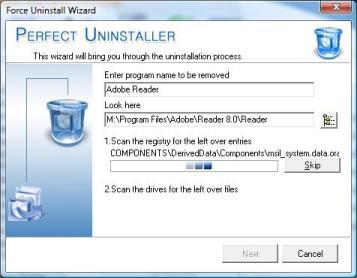
Dakle, ovdje je sve krajnje jednostavno. Moramo pronaći gdje se nalazi naš Direct X. To se također može učiniti na nekoliko načina. Ili putem "Traži" u izborniku "Start" ili ručno traženjem u mapi Windows. Pogledajmo jednu od gore navedenih metoda. Idite na "Start", zatim kliknite na "My Computer" i odaberite izbornik "Properties". Nakon toga morate pronaći stavku "Zaštita sustava" kako biste odabrali redak "Konfiguriraj" u postavkama zaštite. Morate odabrati izbornik pod nazivom "Isključi", čime ćete izbjeći automatsku ponovnu instalaciju ove komponente nakon njezina uklanjanja. Zatim idite na izbornik "Start", "Run". Ovdje upisujemo regedit u red. Tražimo mapu pod nazivom "Softver". Nakon toga neće biti teško pronaći DirectX, deinstalirati ga i instalirati novu verziju.
Još jedna dobra metoda
Vrijedno je napomenuti da postoji ogroman broj besplatni programi, što vam omogućuje jednostavno uklanjanje biblioteka iz vašeg tvrdi disk. Možete koristiti jedan od njih, na primjer, DirectX Uninstaller. Uslužni program je izuzetno jednostavan za korištenje, a jasno sučelje učinit će rad ugodnim i udobnim. Nakon što instalirate program, trebate ga pokrenuti, otići na izbornik i odabrati karticu "Svi programi". Ovdje moramo pronaći naš Direct X i pogledati njegovu verziju. Nakon toga pokrećemo računalo siguran način i idite na "Start", a zatim na "Svi programi". Usput, trebate otvoriti mapu s programom i tamo pronaći datoteku DxUnver s nastavkom .ini. Desnom tipkom miša kliknite datoteku i odaberite "Instaliraj". Nakon završetka procesa ponovno pokrenite sustav. Sada znate kako ukloniti DirectX i razumijete da je sve što je moguće jednostavnije.

Kako ukloniti staru verziju i instalirati novu?
Prema Microsoftu, nemoguće je ukloniti tako važne biblioteke iz sustava, ali korisnici su ipak naučili kako to učiniti bez kvara sistemske datoteke i rad uređaja. Morate nabaviti uslužni program DirectX Eradictor. Uz pomoć takvog softvera možete jednostavno deinstalirati biblioteke, počevši od druge verzije pa sve do devete inkluzivne. Da biste to učinili, morate preuzeti i zatim raspakirati program, zatim raspakirati sve datoteke u direktorij i pokrenuti dxerad.exe. Nakon toga, sve će biti učinjeno automatski, samo trebate ponovno pokrenuti sustav nakon završetka procesa. Sada možete instalirati bilo koju verziju koju želite, ali zapamtite da bez direktorija knjižnice ništa neće raditi. Sada razgovarajmo malo o općim važnim točkama.
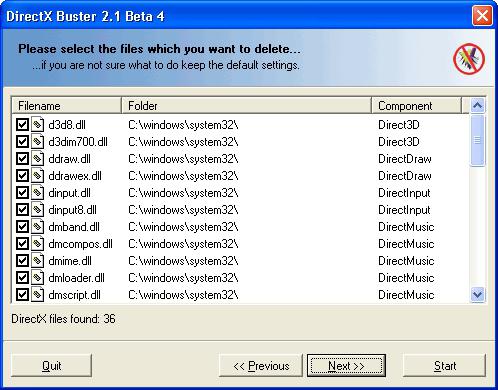
Kako saznati trenutnu verziju imenika
Ako niste sigurni što ste instalirali stara verzija, onda se to može provjeriti na nekoliko načina. Prije deinstaliranja DirectX-a provjerite njegovu verziju; možda nećete morati ništa deinstalirati. Možete pokrenuti igru koja zahtijeva, na primjer, Direct X 11.0. Ako primijetite značajno pogoršanje grafike i zvuka ili čak vidite pogrešku s ekstenzijom .d3d, to znači da paket knjižnice nedostaje ili je zastario. Ali na ovaj način nećete moći saznati točnu verziju, pa idite na izbornik "Start", a zatim na "Svi programi". Zatim moramo pronaći redak "Standard", "Utilities", a zatim tamo odabrati "System Information". Na taj način možete pronaći najdetaljnije moguće informacije. Postoji i verzija Direct X-a. Naravno, možete pribjeći drugima programi trećih strana, iako teško da ima smisla komplicirati si život.
Nekoliko važnih točaka

Također bih želio istaknuti da postoji mnogo posebnih programa za deinstalaciju koji se mogu koristiti za uklanjanje biblioteka. Već smo opisali jednu od njih. Još jedna dobra opcija je Happy Uninstaller. Ovaj program je dobar jer može ukloniti DirectX 11, odnosno sve multimedijske biblioteke. Još jedna prednost je što je moguće izvesti sigurnosna kopija. Stoga, u slučaju neuspješne deinstalacije, možete se automatski vratiti prethodna verzija. Na službenoj web stranici programa možete besplatno preuzeti probna verzija. Podržane su gotovo sve Windows platforme, kao što su 2000, XP, Vista, 7, 8 itd. Postoji u potpunosti besplatni analogni DirectX ubojica. Mogućnosti programa ograničene su na činjenicu da potpuno uklanja direktorije iz vašeg sustava.
Želio bih reći nekoliko riječi o tome zašto se Direct X možda neće instalirati. Ako dobijete pogrešku "nije kopirana potrebna datoteka", razlog je to što postoji datoteka za ispravljanje pogrešaka. Moramo ga ukloniti. Da biste to učinili, idite u mapu s operativnim sustavom u System32, a zatim Dxxpdbg. Moramo pronaći Dxxpunp.inf i ukloniti ga.
Zaključak
Imajte na umu da se nakon uklanjanja preporučuje odmah instalirati direktorij, budući da nepostojanje paketa multimedijske knjižnice značajno pogoršava performanse sustava u cjelini. Najbolje je koristiti službenu web stranicu. Na ovaj način zajamčeno je da ćete instalirati verziju koja nije pokvarena, i bez nje malware i druge greške. Što se tiče komponenti uključenih u Direct X, ima ih jako, jako puno. Ovo uključuje 3D, glazbu, zvuk i još mnogo toga, bez čega vaš operacijski sustav radit će s niskim performansama. Sada znate kako ukloniti DirectX s računala, a zatim instalirati novu, noviju verziju koja će pokretati moderne igre bez ikakvog zastoja. To je vjerojatno sve na ovu temu. Upamtite: da bi sve bilo u redu, povremeno ažurirajte svoju multimedijsku biblioteku i instalirajte pouzdan antivirusni program koji će zaštititi vaš sustav.




